由于项目需要,把HTML代码转为PDF或者图片进行保存。最开始使用Flying Saucer来把HTML代码生成为PDF文档,功能已经开发出来了,也能够完成转换功能,期间也遇到了中文支持以及图片路径的问题,也解决了,本来以为这样就可以了,但是在测试期间发现有些PDF文档生成的样式有问题,搜索了一下发现,Flying Saucer是比较老的技术,现在也没人搞了,所以对于CSS3.0的支持很不友好。
功能要实现啊,让别人改HTML代码也不现实,那就尝试着别的技术呗。后来想着能生成图片也行,就找了一下,发现使用CSSBOX可以把HTML代码生成为图片,然后就试了一下,果然可以,然后就开心的把这个功能集成到系统里面了。一直没出什么问题,结果悲剧又发生了,有一个页面使用CSS3渲染了一条斜着的直线,结果CSSBOX无法转换。
其实开始的时候就知道有wkhtmltopdf可以把HTML代码生成为PDF文档,但是这个实际上是要安装一个软件,在Java代码中调用这个软件执行转换,当时觉得没有别的技术直接引入jar包方便,就没有尝试,现在实在是没有办法了,就尝试一下吧。因为我现在是要把HTML代码生成为图片,所以我使用的是wkhtmltoimage,其实没什么差别,在安装wkhtmltox软件时,会同时安装wkhtmltopdf和wkhtmltoimage。
使用wkhtmltoimage的时候也没少走弯路,主要是对Linux不熟悉吧,在安装的时候遇到了不少问题。现在把我自己摸索的知识分享给大家,大家可以参考一下,只是个人观点,不正确的地方望大家见谅。下面就来介绍在Java调用这个软甲的详细用法。具体分为Windows环境和Linux环境。
1、软件下载地址:
官网下载地址首页:http://wkhtmltopdf.org/downloads.html
可以在这个页面下载到最新版本的wkhtmltox。
我没有使用最新版的,我使用的是0.12.2版本,下载地址为:http://download.gna.org/wkhtmltopdf/0.12/0.12.2/
2、Windows环境安装
Windows环境安装软件我就不多说了,我是在http://download.gna.org/wkhtmltopdf/0.12/0.12.2/这个网址,下载的wkhtmltox-0.12.2_msvc2013-win64.exe这个版本,32位的可以选择32位的版本下载,下载完成后就是双击安装了。安装完成后在安装目录能找到wkhtmltopdf.exe和wkhtmltoimage.exe,这两个执行程序就是我们用来转换PDF和转换图片的,后面会说到如何进行调用。
3、Linux环境安装
我是在http://download.gna.org/wkhtmltopdf/0.12/0.12.2/地址下载的wkhtmltox-0.12.2_linux-centos6-i386.rpm这个版本的RPM包,由于我虚拟机安装的是CentOS6.5的32位,所以下载的是这个版本,你们可以根据实际情况,这个网址上有Linux的版本和32位64位对应的版本下载,根据实际情况选择即可。
下载方式,可以在Linux上直接使用wget http://download.gna.org/wkhtmltopdf/0.12/0.12.2/wkhtmltox-0.12.2_linux-centos6-i386.rpm 进行下载,如果像我一样使用的是虚拟机,也可以先下载到本机上,然后在Linux上使用rz -be进行上传,注意使用rz命令上传大文件时,一定要加这个-be命令,否则上传不成功。若你的Linux中没有rz命令,那么可以使用yum -y install lrzsz命令来安装rz和sz命令。
下面开始安装:
1)进入到RPM包下载的目录下,执行rpm -ivh wkhtmltox-0.12.2_linux-centos6-i386.rpm命令,结果出现如下所示:

失败原因是缺少xorg-x11-fonts-Type1和xorg-x11-fonts-75dpi依赖,那么我们要先装依赖。
2)安装xorg-x11-fonts-Type1依赖:yum -y install xorg-x11-fonts-Type1。
3)安装xorg-x11-fonts-75dpi依赖:yum -y install xorg-x11-fonts-75dpi。
4)再次安装wkhtmltox:rpm -ivh wkhtmltox-0.12.2_linux-centos6-i386.rpm,OK,安装成功。如果大家在安装时还缺少其他依赖,那么需要先把缺少的依赖安装之后再安装wkhtmltox。查询缺少的依赖方法是 yum search xxxx,xxxx是缺少的依赖关键字,然后从查询结果中找到正确的yum源进行安装。
5)安装完成后,我们可以使用wkhtmltoimage http://www.baidu.com 1.jpg或者wkhtmltopdf http://www.baidu.com 1.pdf来测试是否安装成功。
其实就是使用Java调用cmd的执行命令,但是调用要区分Windows和Linux系统,如果是Windows系统,则必须要指定wkhtmltoimage或者wkhtmltopdf的位置,我在Windows的安装位置是D:\Program Files\wkhtmltopdf,因此我在上面调用wkhtmltoimage时使用的路径是D:\Program Files\wkhtmltopdf\wkhtmltoimage.exe。在Linux环境下,由于软件在安装时,会把wkhtmltopdf和wkhtmlimage安装到系统命令中,因此不需要指定安装路径,直接调用就可以了。
public class TestImage {
public static void main(String[] args){
ProcessBuilder pb = new ProcessBuilder("C:/Program Files/wkhtmltopdf/bin/wkhtmltoimage.exe", "http://open.e.360.cn/api/group_getInfoByIdList.html", "D:\\test.jpg");
Process process;
try {
process = pb.start();
//注意,调用process.getErrorStream()而不是process.getInputStream()
BufferedReader errStreamReader = new BufferedReader(new InputStreamReader(process.getErrorStream()));
System.out.println("read errstreamreader");
String line = null;
line = errStreamReader.readLine();
while(line != null) {
System.out.println(line);
line = errStreamReader.readLine();
}
process.destroy();
System.out.println("destroyed process");
} catch (IOException e) {
e.printStackTrace();
}
}
}







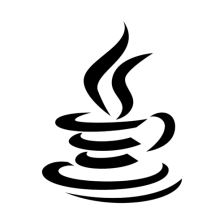














 5987
5987

 被折叠的 条评论
为什么被折叠?
被折叠的 条评论
为什么被折叠?








